hajtsa végre az alábbi lépéseket, amelyek segítenek az archivált postaládák engedélyezésében vagy letiltásában az Exchange felügyeleti központ (EAC) és a PowerShell parancs használatával. Vessünk egy pillantást:
archív postafiók engedélyezése Az Exchange Online-ban
A) Az Exchange Admin Center (EAC) használatával)
> először jelentkezzen be Office 365-profiljába, kattintson az alkalmazásindító ikonra, majd válassza az Admin lehetőséget.
> nyissa meg a felügyeleti központokat az Office 365 felügyeleti központ alsó navigációjából, és válassza az Exchange lehetőséget
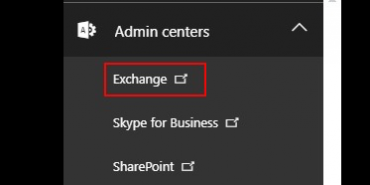
kattintson az Exchange felügyeleti központban
> az Exchange felügyeleti központban kiválaszthatja a címzetteket, majd válassza a postafiókok lehetőséget. Ezután válassza ki a kívánt postafiókot, amelyet archiválni szeretne, és válassza az Engedélyezés lehetőséget a helyszíni Archívum alatt.
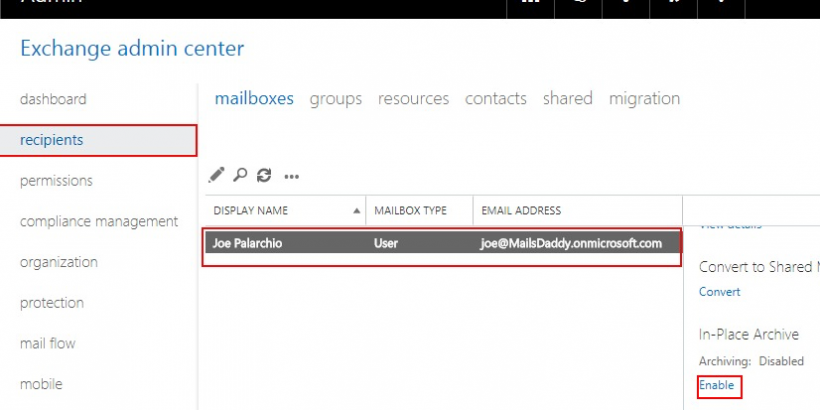
a címzetteknél kattintson a helyi archívum engedélyezése
Megjegyzés: ezenkívül tömeges archívumokat is végrehajthat több postaláda kiválasztásához. Használhatja Shift + Ctrl billentyűt együtt az összes postafiók kiválasztásához. Ezt követően kattintson a További lehetőségek elemre a részletek panelen. Ezután válassza az Engedélyezés lehetőséget az archívum alatt.
B) A Powershell parancs használata
először csatlakoztatnia kell az Exchange Online-t a Windows PowerShell-hez. Most futtassa a következő parancsot:
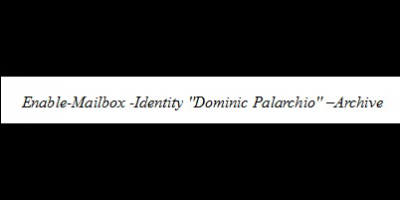
futtassa a postaláda identitásának engedélyezése parancsot
ez a példa engedélyezi Dominic Palarchio postaládájának archívumát. Ennek ellenére, ha engedélyezni szeretné a szervezet összes archív postaládáját, akkor futtassa az alábbi parancsmagot.

Az Archivált postaládák letiltása Az Exchange Online – ban (O365)
A) Az Exchange felügyeleti központ (EAC) használatával)
> jelentkezzen be MS Office 365-fiókjába, és nyissa meg az alkalmazásindító ikont, majd nyomja meg a gombot Admin
> az Office 365 felügyeleti központ bal alsó navigációjában válassza a felügyeleti központok lehetőséget, és válassza az Exchange lehetőséget
> EAC alatt válassza ki a címzetteket, majd a postafiókokat. Ezután válasszon ki egy adott postafiókot, amelyet archiválni kell, majd kattintson az engedélyezés opcióra a helyszíni Archívum
Megjegyzés alatt: Különben is, akkor végre tömeges archívumok kiválasztása több postafiókok. A különböző postaládák kiválasztásához nyomja meg a Shift és a Ctrl billentyűket. Ezután lépjen a További beállítások elemre a részletek panelen, majd kattintson az Engedélyezés gombra az archívum alatt.
B) A Windows PowerShell parancsmag
használatával a következő parancsfájlt futtathatja, miután az Office 365 szervezetet csatlakoztatta a Powershellhez.

Futtatás parancs tiltsa le a postafiókot a fent látható módon
